Operation Manual
Table Of Contents
- Readiris 15
- Kapitel 1: Installation und Aktivierung
- Kapitel 2: Erste Schritte
- Kapitel 3: Grundlegende Dokumentverarbeitung
- Kapitel 4: Auswählen der Erkennungsoptionen
- Kapitel 5: Scannen und Öffnen von Dokumenten
- Kapitel 6: Anpassen der Bildqualität
- Kapitel 7: Bearbeiten der erkannten Dokumente
- Ändern der Seitenoptionen
- Bearbeiten der Erkennungsbereiche
- Einleitung
- Automatische Seitenanalyse ändern
- Die Optionen „Bearbeiten“ und „Layout“
- Bereiche manuell zeichnen
- Bereichstyp ändern
- Bereichstyp von mehreren Bereichen gleichzeitig ändern
- Bereiche vergrößern und verkleinern
- Sortierreihenfolge von Bereichen ändern
- Bereiche verschieben
- Bereiche verbinden
- Bereiche löschen
- Kleine Bereiche löschen
- Bereiche an Rändern ignorieren
- Bestimmten Bereich ignorieren
- Inhalt eines bestimmten Bereichs erkennen
- Verwendung von Bereichsvorlagen
- Verwendung des Texteditors
- Kapitel 8: Speichern von Dokumenten
- Kapitel 9: Senden von Dokumenten in die Cloud
- Vorgehensweisen
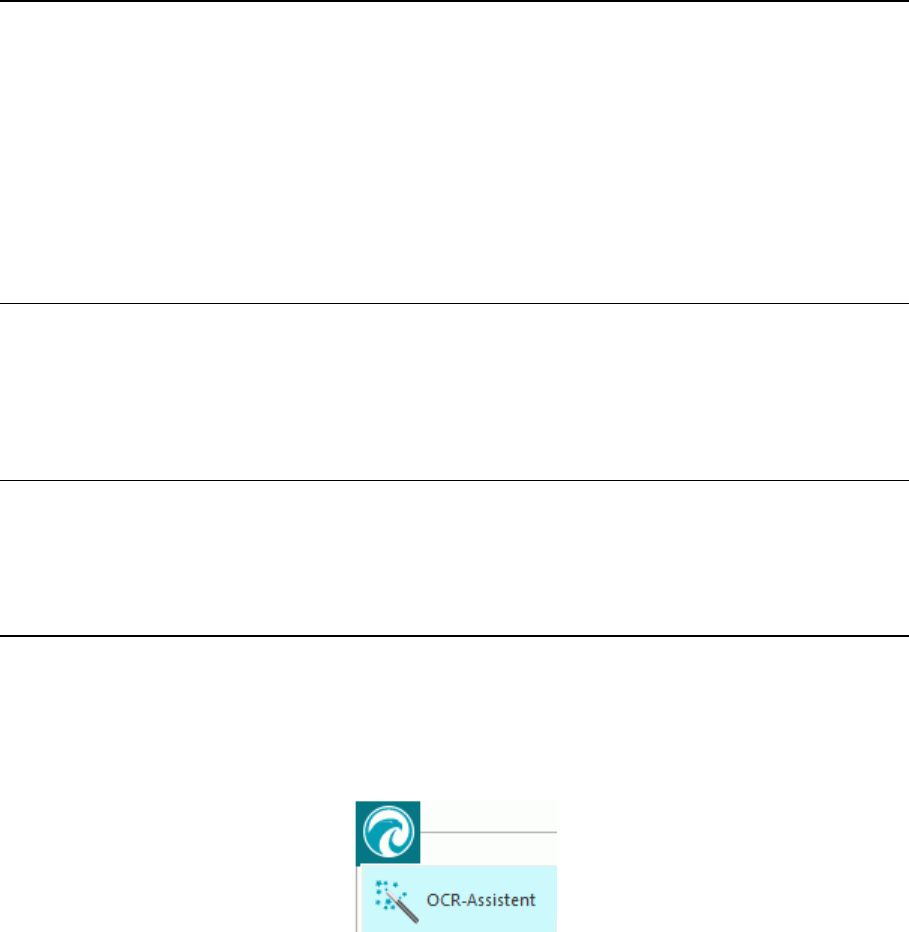
23
Speichern der Verarbeitungseinstellungen
Beachten Sie, dass Readiris die Verarbeitungseinstellungen automatisch beim Schließen des
Programms speichert. Wenn Sie Readiris das nächste Mal starten, werden dieselben Einstellungen
angewendet.
Wenn Sie ein bestimmtes Einstellungsprofil speichern möchten, gehen Sie wie folgt vor:
• Klicken Sie auf die Readiris-Schaltfläche.
• Klicken Sie dann auf Einstellungen speichern und geben Sie der Datei mit den Einstellungen
einen Namen.
Laden der Einstellungen
• Klicken Sie auf die Readiris-Schaltfläche.
• Klicken Sie dann auf Einstellungen laden und wählen Sie die von Ihnen gespeicherte Datei
mit den Einstellungen aus.
Wiederherstellen der Werkeinstellungen
• Klicken Sie auf die Readiris-Schaltfläche.
• Klicken Sie dann auf Werkeinstellungen wiederherstellen.
Verwendung des Assistenten
Der Assistent führt Sie schrittweise durch die Konfiguration. Wenn Sie alle Schritte ausgeführt
haben, klicken Sie auf Starten, um die automatische Verarbeitung durch Readiris zu starten.
So starten Sie den Assistenten:
• Klicken Sie auf die Readiris-Schaltfläche und dann auf OCR-Assistent.
Die Schritte des Assistenten
Schritt 1: Wählen Sie die Eingabequelle aus.
Sie können Ihren Scanner zum Scannen von Dokumenten verwenden oder auf Ihrem
Computer gespeicherte Bilddateien öffnen.
Im ersten Schritt können Sie eine der Optionen für Drehungauswählen.
Aktivieren Sie Seitenschräglage korrigieren, wenn Ihre Dokumente schräg gescannt werden
oder Sie sie gerade ausrichten möchten.










